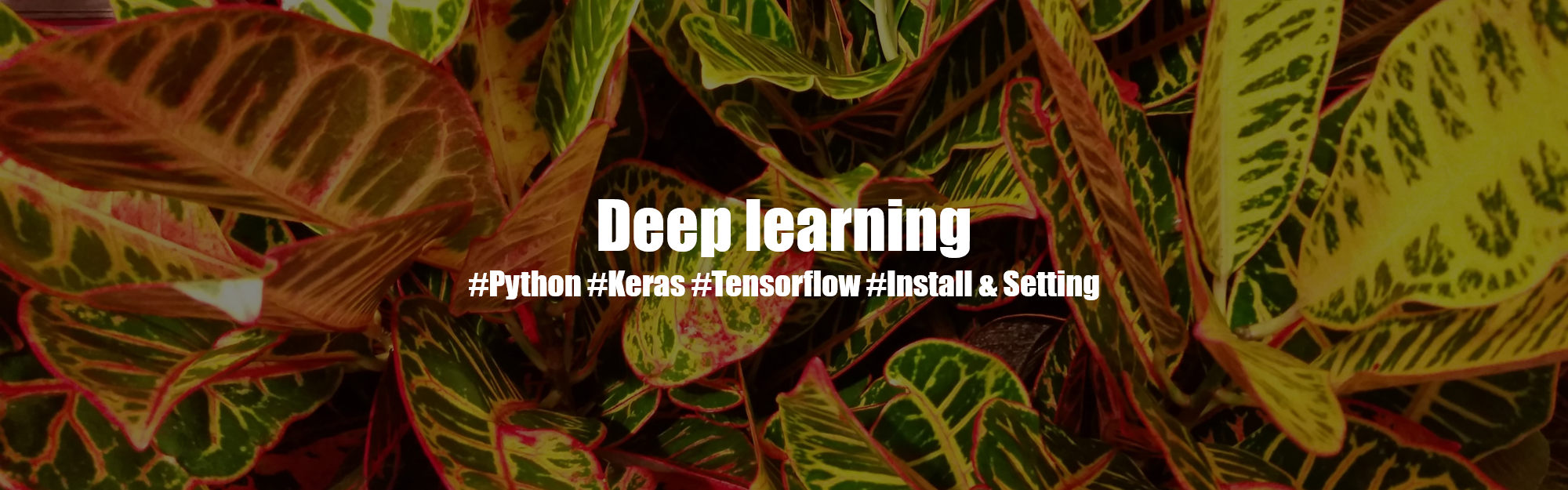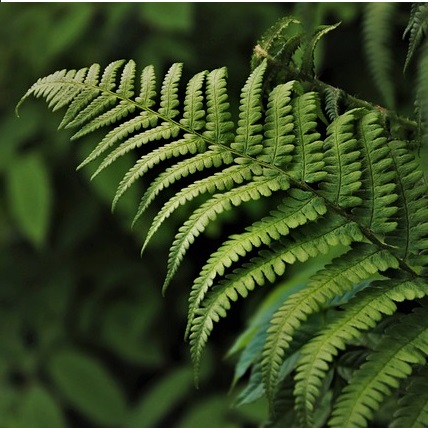[Python/Konlpy] JvmNotFoundException 에러 말끔하게 해결하기 (제대로 된 자바 설치법)
딥러닝 공부/설치 및 환경설정 2019. 7. 27. 15:06

안녕하세요! 은공지능 공작소의 파이찬입니다.
오늘은 Python과 함께 사용하는 JAVA의 올바른 설치법과
Konlpy 라이브러리 사용 중 나타나는 JvmNotFoundException 에러
해결법에 대해 알아보겠습니다.
1. 문제상황
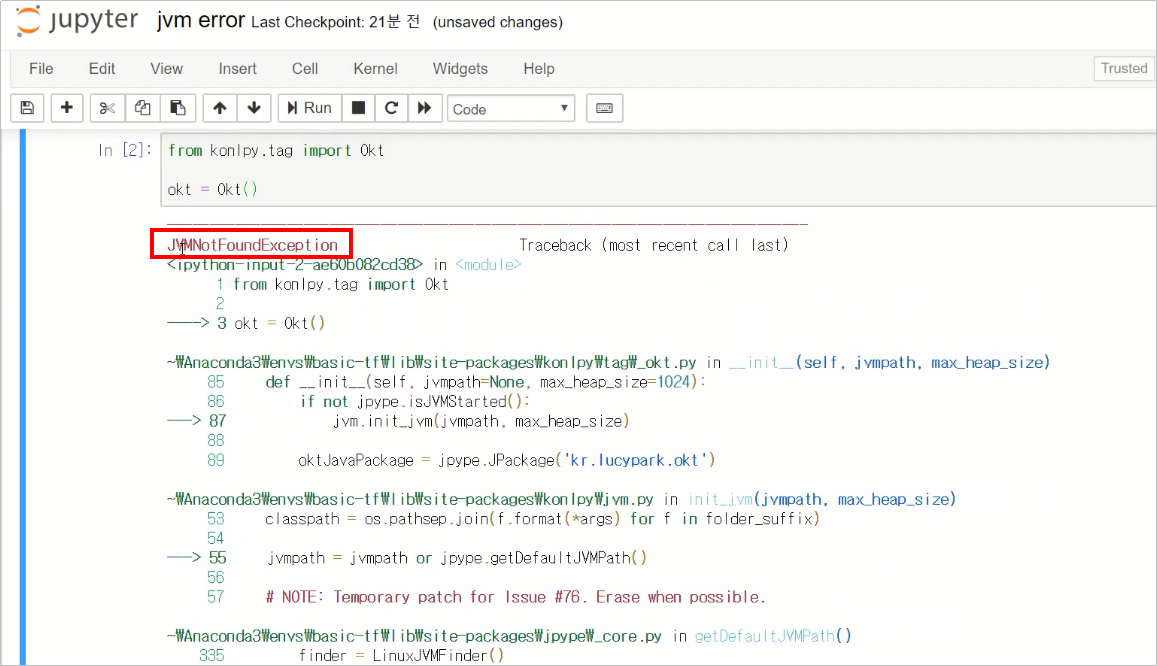
위의 그림처럼 JvmNotFoundException 에러가 뜨는 상황입니다.
그래서 Konlpy 라이브러리 사용 중 okt 객체 생성이 안되어 문제가 발생했습니다.
원인은 2가지 정도로 추정됩니다.
1. 잘못된 용도 또는 버전의 자바가 설치되어 있을 수 있습니다.
2. 자바 환경변수 설정이 제대로 안 되어 있을 수 있습니다.
저 같은 경우, 1번 원인에 해당하는 문제였습니다.
그래서 환경변수 설정을 해줘도 계속 같은 에러가 발생되었구요.
그래서 자바 설치부터 제대로 다시 해줘야 했습니다.
2. 자바 설치
https://www.oracle.com/technetwork/java/javase/downloads/index.html
Java SE - Downloads | Oracle Technology Network | Oracle
Which Java package do I need? Software Developers: JDK (Java SE Development Kit). For Java Developers. Includes a complete JRE plus tools for developing, debugging, and monitoring Java applications. Administrators running applications on a server: Server
www.oracle.com
위의 사이트에 들어가서 최신 버전의 자바를 받습니다.
지금 19년 07월 27일 기준으로 Java SE 12.0.2가 최신 버전이었습니다.
현재 포스팅은 이 버전으로 작성된 점 참고해 주시면 됩니다.
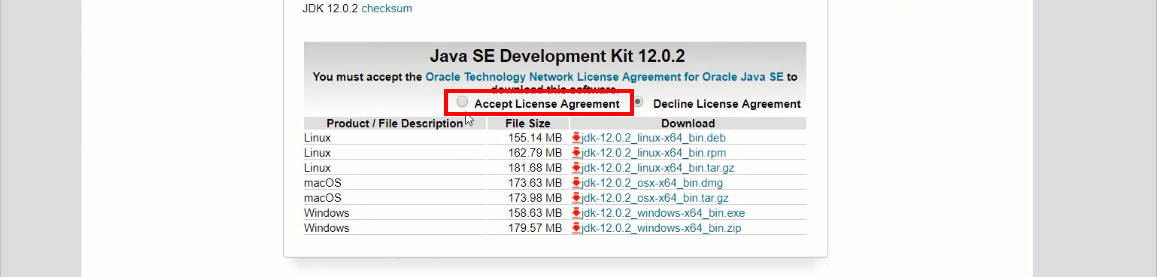
라이센스 동의 부분에 체크 후 진행해 주세요.

파일 경로명을 한 번 체크 해주시길 바랍니다.
파일 경로는 C드라이브의 Program Files로 설정되어야 합니다.
절대 Program Files (x86) 으로 설정이 되면 안됩니다.
이 점 유의해주시면서 진행하시면 설치는 금방 끝납니다.
3. 자바 환경변수 설정

검색창을 열고 '시스템 환경 변수 편집'에 들어갑니다.
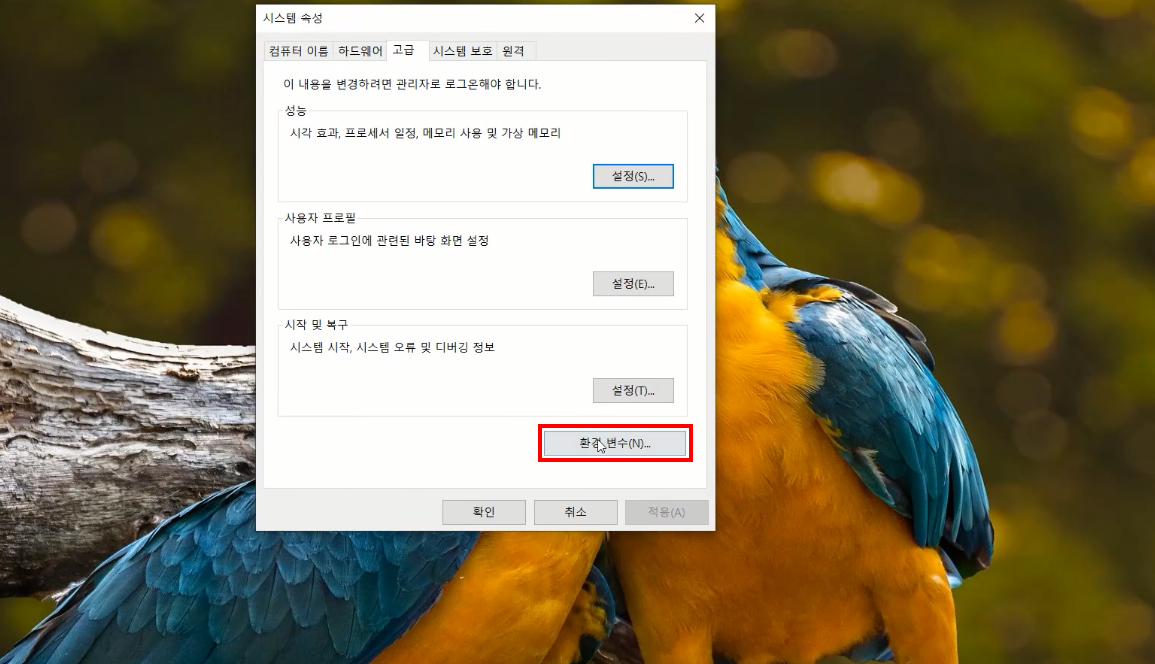
환경변수 버튼을 눌러 들어갑니다.
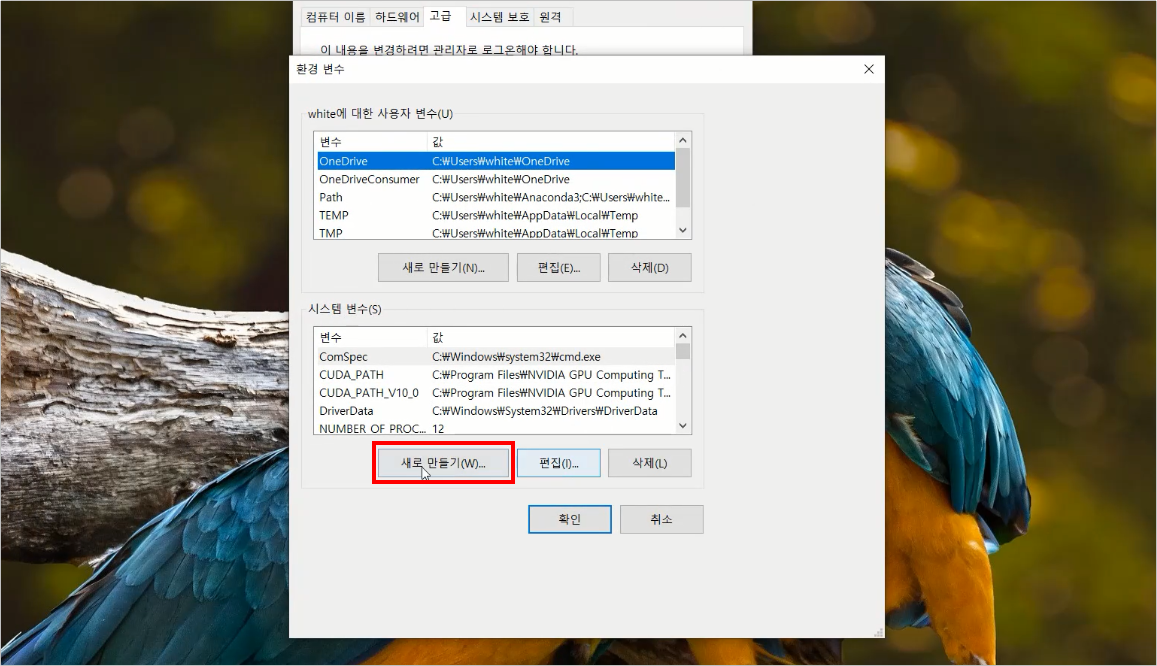
새로 만들기 버튼을 눌러 새로운 시스템 변수를 추가해줍니다.
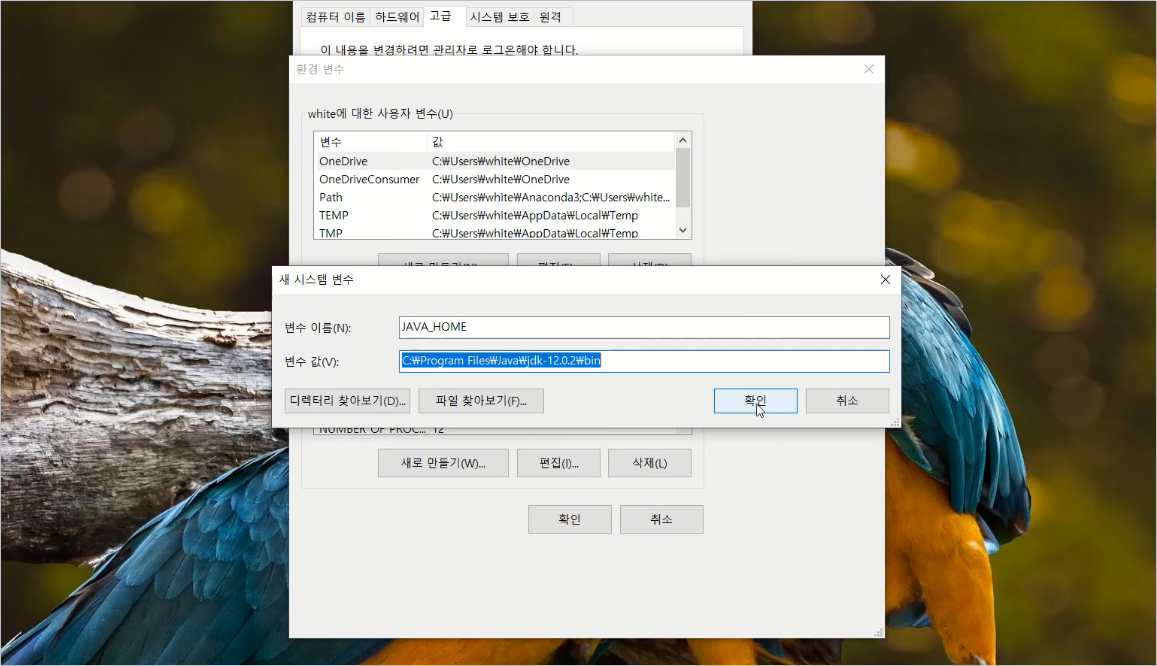
※
변수 이름: JAVA_HOME
변수값: C:\Program Files\Java\jdk-12.0.2\bin
※
위와 같이 설정을 해주시길 바랍니다.
반드시 해당 경로의 bin 폴더 안에 jvm.dll 이라는 파일이 존재하는지
확인 후 진행하시길 바랍니다.
또한 Program File (x86)이 아니라 반드시 Program File으로
경로를 지정해줘야 합니다. 그렇지 않으면 제대로 설치가 되더라도
파이썬의 konlpy 라이브러리에서 자바를 제대로 찾을 수 없게 됩니다.
위의 주의 사항들을 확인하시고,
확인 버튼들을 눌러 변경된 내용들을 저장해 주면
자바 환경변수 설정이 완료가 된 것입니다.
4. 마무리
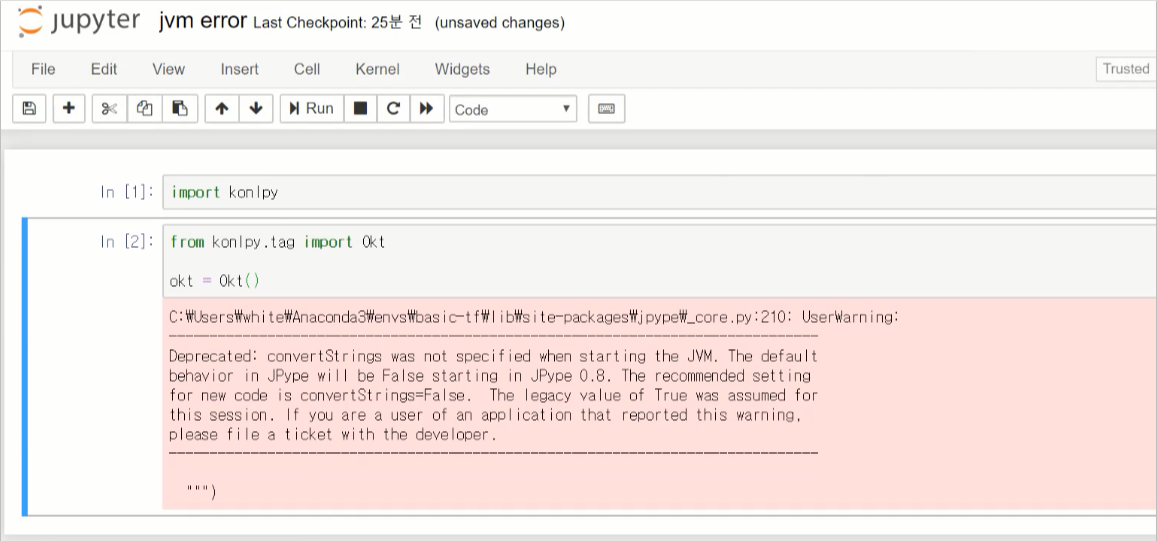
커널을 재시작 후, 다시 실행을 해보면
JvmNotFoundException 에러가 사라진 것을 확인할 수 있습니다.
음.. 약간의 경고가 뜨긴 하지만 동작은 잘 됩니다 ^^;
나중에 기회가 되면 저 거슬리는 분홍 박스를 없애는 방법에 대해서도 포스팅 해보겠습니다.
도움이 되셨으면 좋겠습니다.
지금까지 은공지능 공작소의 파이찬이었습니다. 감사합니다.
반응형
'딥러닝 공부 > 설치 및 환경설정' 카테고리의 다른 글
| [Anaconda/Python] Kaggle API로 데이터 다운받기 (4) | 2019.07.29 |
|---|---|
| [Anaconda/Python] Permission 에러 없는 Spacy 라이브러리 설치법 (0) | 2019.07.27 |
| [Jupyter notebook] 초간단 ipynb 커널 바꾸는 방법 (1) | 2019.07.24 |
| [Anaconda/window10] Tensorflow 2.0 GPU 시원하게 설치해보자! (visual studio 2017 / cuda toolkit 10.0 / cuDNN 10.0 ) (17) | 2019.07.22 |
| Tensorflow 2.0 Beta!! 아나콘다 가상환경 설정하기 (For window 10) (1) | 2019.07.17 |